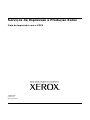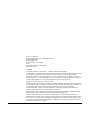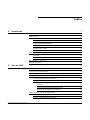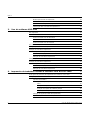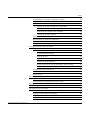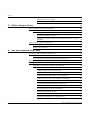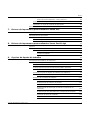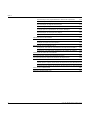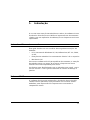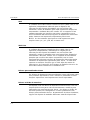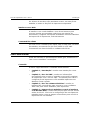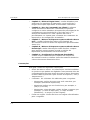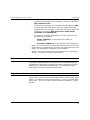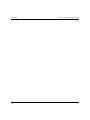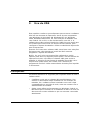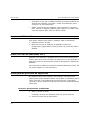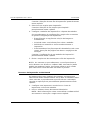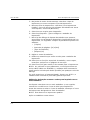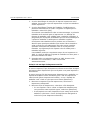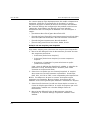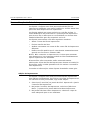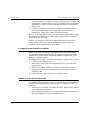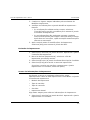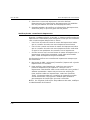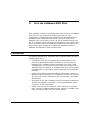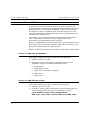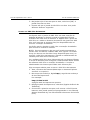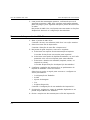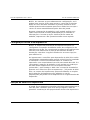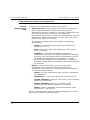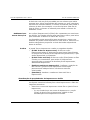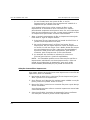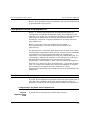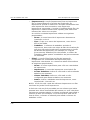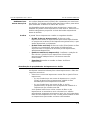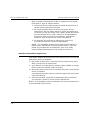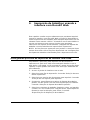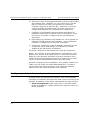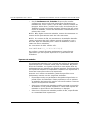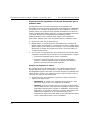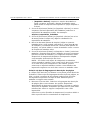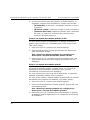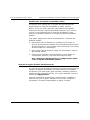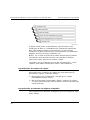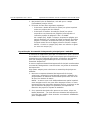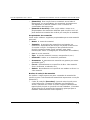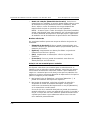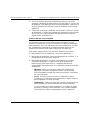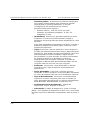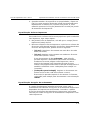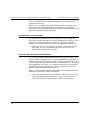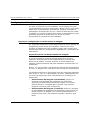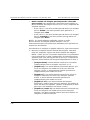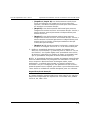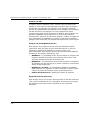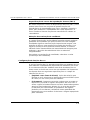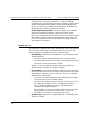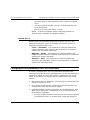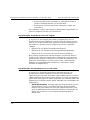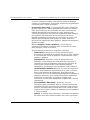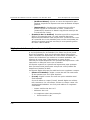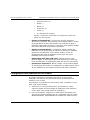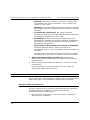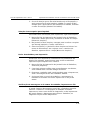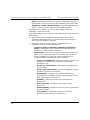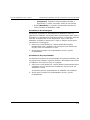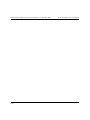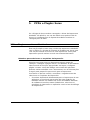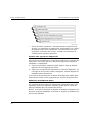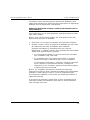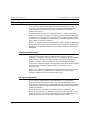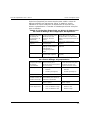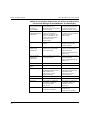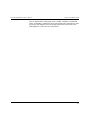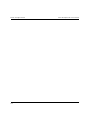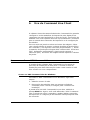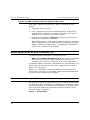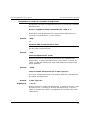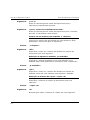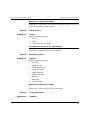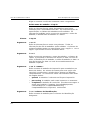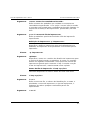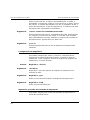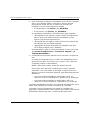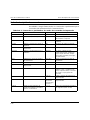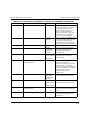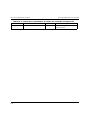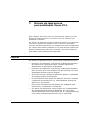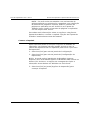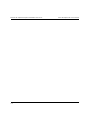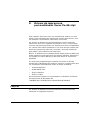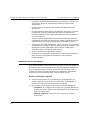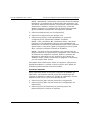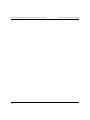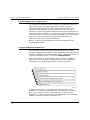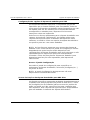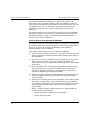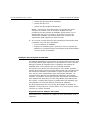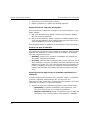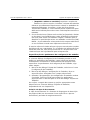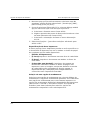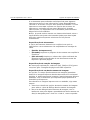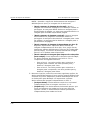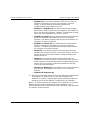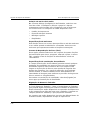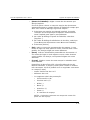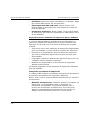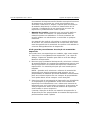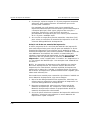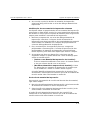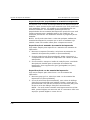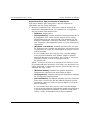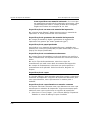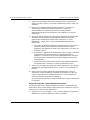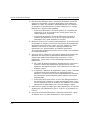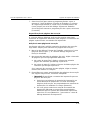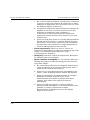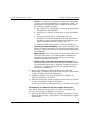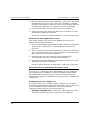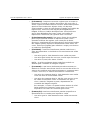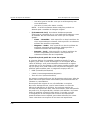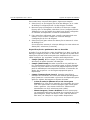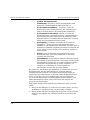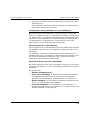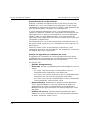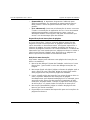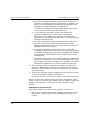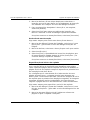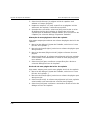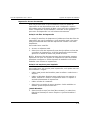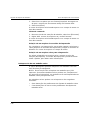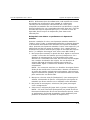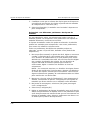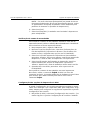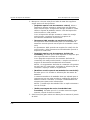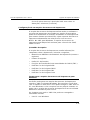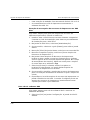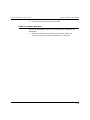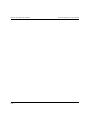Serviços de Impressão e Produção Xerox
Guia de Impressão com o XPPS
708P87266
Versão 3.7
Março de 2003

Xerox Corporation
Global Knowledge and Language Services
800 Phillips Road
Building 845-17S
Webster, New York 14580
USA
Tradução, revisão e preparação
Xerox do Brasil
© 2003
Copyright da Xerox Corporation. Todos os direitos reservados.
A proteção de copyright aqui reclamada inclui todas as formas e assuntos de material
e informação suscetíveis de registro de direitos autorais como tal atualmente
previstos estatutária ou juridicamente, ou que o venham a ser no futuro, incluindo -
sem restrições - o material gerado por todo e qualquer software indicado na tela, tal
como estilos, padrões, ícones, representações de tela, aspectos etc.
Impresso nos EUA, Reino Unido e França.
XEROX®, XEROX Europe®, e XEROX Canada Limited®, The Document Company, o
X estilizado e todos os nomes e números de identificação utilizados em conexão com
os produtos Xerox mencionados nesta publicação são marcas da XEROX
CORPORATION. Todas as outras marcas e nomes de produtos são marcas ou
marcas registradas de suas respectivas companhias.
Este produto inclui software desenvolvido pela Apache Software Foundation (http://
www.apache.org/).” SWOP® é marca registrada da SWOP, Inc.
Marcas comerciais de outras empresas também são reconhecidas. Embora as
informações contidas neste manual estejam corretas no momento desta publicação, a
Xerox se reserva o direito de alterá-las a qualquer momento sem aviso prévio. Este
documento é atualizado periodicamente. Alterações e atualizações técnicas serão
incluídas nas próximas edições.

GUIA DE IMPRESSÃO COM O XPPS i
Índice
1. Introdução 9
Antes de utilizar este manual 9
Sobre o XPPS 9
XDS 10
XDS Plus 10
Drivers personalizados Xerox 10
Drivers e PPDs de terceiros 10
Interface com a Web 11
Command line client 11
Sobre este manual 11
Conteúdo 11
Convenções 12
Documentação relacionada 13
Suporte ao cliente 13
2. Uso do XDS 15
Pré-requisitos 15
Acesso ao XDS do Windows 16
Acesso ao XDS do Macintosh OS X 16
Visão geral do processo de impressão 16
Processo de impressão no Windows 16
Processo de impressão no Macintosh 17
Utilização da função arrastar e soltar para imprimir um ou mais
trabalhos 18
Seleção de um tipo de impressora e fila 19
Seleção de um arquivo para imprimir 20
Personalização da lista de impressoras 21
Adição de impressoras 21
Configuração da impressora padrão 22

ÍNDICE
ii GUIA DE IMPRESSÃO COM O XPPS
Modificação da fila de impressão 22
Exclusão de impressoras 23
Acesso às informações da impressora 23
Verificação das conexões da impressora 24
3. Uso do software XDS Plus 25
Pré-requisitos 25
Acesso ao software XDS Plus 26
Acesso ao XDS Plus do Windows 26
Acesso ao XDS Plus do Solaris 26
Acesso ao XDS Plus da Internet 27
Processo de impressão do XDS Plus 28
Configuração da fila e da impressora 29
Seleção de uma fila e impressora 29
Componentes da janela Trocar Impressora 30
Visualização de propriedades da impressora e da fila 31
Seleção de uma fila e impressora 32
Configuração da fila e da impressora 33
Seleção de uma fila e impressora 33
Componentes da janela Trocar Impressora 33
Visualização de propriedades da impressora e da fila 35
Seleção de uma fila e impressora 36
4. Impressão de trabalhos usando a interface com DocuSP Web 37
Visão geral do processo de impressão da interface com a web 37
Configuração de trabalhos de impressão 38
Tíquetes de trabalho 39
Especificação de parâmetros do tíquete de trabalho para o trabalho
atual 40
Seleção do tíquete de trabalho padrão da fila 42
Seleção do tíquete de trabalho padrão 42
Modificação do tíquete de trabalho padrão 43
Seleção da opção [Padrão da Impressora] 43
Especificação do número de cópias 44

ÍNDICE
GUIA DE IMPRESSÃO COM O XPPS iii
Especificação do intervalo de páginas a imprimir 44
Especificação do material de impressão principal para o trabalho 45
Configuração de materiais de impressão 46
Exibição da janela de materiais de impressão 46
Componentes da janela de materiais de impressão 46
Seleção de um material para o trabalho 48
Criação de um novo material 49
Especificação de faces impressas 51
Especificação da opção de acabamento 51
Especificação de alceamento 52
Especificação de folhas intermediárias 52
Configuração de funções avançadas 53
Opções de configuração na seção Ajuste de Imagem 53
Especificação de um deslocamento de imagem 53
Especificação da Rotação 55
Seleção de OPI 56
Seleção de Pré-digitalização OPI 56
Especificação de meio-tom 56
Especificação de curvas de reprodução de tons (TRCs) 57
Ativação de suavização de serrilhado 57
Configuração de funções de cor 57
Ajustes de cor 58
Desvio de Cor 59
Configuração dos parâmetros de Cor Profissional 59
Especificação de perfis de cores de origem 60
Especificação dos parâmetros de cor de saída 60
Digitação de informações sobre o trabalho 62
Configuração das preferências do usuário 63
Impressão de um documento 64
Seleção de filas de impressão 64
Seleção de um arquivo para imprimir 65
Envio de trabalhos para impressão 65
Verificação de mensagens e do status do trabalho, impressora e fila 65

ÍNDICE
iv GUIA DE IMPRESSÃO COM O XPPS
Visualização de mensagens 67
Visualização de propriedades 67
5. PPDs e PlugIns Xerox 69
PPDs e PlugIns usando um Macintosh 69
Diretrizes para selecionar os requisitos de impressão 69
Seleção das opções de impressão 70
Utilização do PlugIn da Xerox 70
Utilização da função arrastar e soltar para imprimir um ou mais
trabalhos 71
PPDs e PlugIns usando o Windows 72
Criação de documentos 72
Opções de impressão 72
6. Uso do Command Line Client 77
Acesso ao software XDS Command Line 77
Acesso ao XDS Command Line do Windows 77
Acesso ao XDS Command Line do Solaris e Mac OS X 78
Modos operacionais do XDS Command Line 78
Uso do modo do comando de impressão 78
Parâmetros do modo do comando de impressão 79
Acesso à Ajuda do XDS Command Line: -help e -\? 79
Saída do XDS Command Line: -exit 79
Lista de impressoras: -ListP 79
Lista de status da impressora: -ListP <opções> 79
Seleção de um arquivo para imprimir: -f <arquivo> 80
Definição do tíquete de trabalho: -jt <trabalho> 80
Definição do número de cópias: -copies <#> 80
Definição do número de faces 81
Configuração da opção de acabamento 81
Definição do nome de usuário 81
Exibir status do trabalho: -ListJob 82
Definição da impressora: -p <impressora> 83

ÍNDICE
GUIA DE IMPRESSÃO COM O XPPS v
Status da fila de impressão: -ListQ <opções> 83
Configuração de RegFileLoc 84
Impressão no modo de comando de impressão 84
Referência rápida de comandos 86
7. Drivers de impressora personalizados Xerox PCL 89
Funções 89
Impressão de um documento 90
Acesso a funções e opções 90
Comece a imprimir 91
8. Drivers de impressora personalizados Xerox PostScript 93
Funções 93
Impressão de um documento 94
Acesso a funções e opções 94
Comece a imprimir 95
9. Opções de tíquete de trabalho 97
Configuração de trabalhos de impressão 97
Janela Limitações da Impressora 98
A opção Padrão da Impressora 98
Configuração das opções de tíquete de trabalho para XDS 99
Acesso à janela Configuração 99
Acesso às funções de tíquete de trabalho para XDS Plus 99
Criação de um novo tíquete de trabalho 100
Definição de um tíquete de trabalho 101
Especificação do número de cópias 101
Especificação do intervalo de páginas 102
Seleção do tipo de trabalho 102
Especificação da disposição do trabalho (imprimindo ou
salvando) 102
Especificação dos parâmetros de configuração do trabalho 103
Digitação de Notas do Trabalho 108
Especificação dos materiais de impressão para o trabalho 110

ÍNDICE
vi GUIA DE IMPRESSÃO COM O XPPS
Especificação das propriedades do material de impressão 114
Especificação de capas 116
Especificação de páginas de exceção 119
Especificação dos parâmetros de quatro cores 122
Configuração dos parâmetros de cor de destaque 127
Especificação de inserções de página 129
Especificação de inícios de capítulo 131
Impressão de um documento 133
Seleção de filas de impressão 133
Seleção de arquivos para imprimir 133
Reimpressão de um trabalho salvo 134
Reimprimir sem alterar os parâmetros do tíquete de trabalho 135
Reimprimir com diferentes parâmetros de tíquete de trabalho 136
Verificação do status de um trabalho 137
Configuração das opções de impressão do XDS 137
Configuração de um arquivo de recursos da impressora 139
Conteúdo do arquivo 139
Fontes para o arquivo de recursos da impressora para Windows 139
Geração de um arquivo de recursos da impressora no XDS Plus140
Para sair do software XDS 140
Saída do software XDS Plus 141

1-1
1. Introdução
O uso de uma estação de trabalho em rede e do software Xerox
Production Print Services viabiliza a impressão de documentos
criados com um aplicativo de editoração nas impressoras Xerox
suportadas.
Antes de utilizar este manual
Este guia destina-se aos usuários das seguintes estações de
trabalho:
• PCs executando Windows 95, 98, Millennium, NT 4.0, 2000,
ou XP
• Estações de trabalho Sun executando Solaris 2.6 ou superior
• Macintosh OS
Para usar o software XPPS para publicar documentos, a estação
de trabalho deve ser capaz de acessar a impressora Xerox
usando uma rede suportada pela Xerox.
Você deve estar familiarizado com o aplicativo que usará, com o
uso do mouse e com o gerenciamento de caixas de diálogo e
janelas.
Sobre o XPPS
O software Serviços de Impressão e Produção Xerox (XPPS)
contém vários aplicativos que permitem aos usuários enviar
trabalhos para impressão em impressoras conectadas e
compatíveis Xerox.

Introdução Guia de Impressão com o XPPS
1-2
XDS
O software Xerox Document Submission Plus (XDS Plus) é um
aplicativo independente utilizado para a digitação de
informações do tíquete de trabalho em um arquivo PDL
existente e envio do trabalho para uma impressora disponível
executando o software DocuSP versão 3.1 ou superior. Este
software permite que usuários de redes compatíveis com a
Xerox usufruam das diversas opções de impressão oferecidas
pelos sistemas de impressão suportados pela Xerox.
NOTA: Os documentos precisam ter sido impressora para
arquivo como .ps, .pcl, .pdf, tiff, ou texto ascii.
XDS Plus
O software Document Submission Plus (XDS Plus) é um
aplicativo independente, utilizado para a digitação de
informações do tíquete de trabalho em um arquivo PDL
existente e enviar o trabalho para uma impressora disponível
executando o DocuSP versão 3.1 ou superior. Este software
permite que usuários de redes compatíveis com a Xerox
usufruam das diversas opções de impressão oferecidas pelos
sistemas de impressão suportados pela Xerox. O XDS Plus
suporta as mesmas funções que o XDS além do status da
impressora, do Conversor de Tíquetes de Trabalho Xerox e do
Xerox Document Submission Command Line.
Drivers personalizados Xerox
Os drivers de impressora personalizados Xerox adicionam valor
aos controles da interface com o usuário e permitem acessar
funções específicas nas impressoras Xerox suportadas.
Drivers e PPDs de terceiros
Você pode usar um driver de impressora de terceiros com um
arquivo PPD Xerox para criar um documento e enviá-lo para
impressão em uma impressora Xerox. Os drivers e PPDs de
terceiros podem ser carregados e usados juntamente com
drivers personalizados Xerox. Dependendo do driver instalado,
opções de tíquete de trabalho diferentes estarão disponíveis.

Guia de Impressão com o XPPS Introdução
1-3
Os drivers de terceiros não permitem acesso, na estação de
trabalho, a todas as funções de impressora suportada.
Interface com a Web
A interface com a web viabiliza o uso de um browser para
acessar janelas que permitem selecionar um arquivo de
documento, configurar um tíquete de trabalho e enviar trabalhos
de impressão à impressora, tudo da Internet.
Command line client
Se você usa o comando print, listjob, listq ou listp para seu fluxo
de trabalho, recomenda-se que você utilize o novo XDS
Command Line client incluído no software XDS Plus.
Sobre este manual
Antes de executar os procedimentos deste guia, familiarize-se
com o seu conteúdo e convenções.
Conteúdo
A lista a seguir descreve o conteúdo deste manual:
• Capítulo 1, “Introdução” contém uma introdução a este
guia.
• Capítulo 2, “Uso do XDS”, contém as informações
necessárias para acessar e entender o processo completo
de impressão com o uso do XDS. As informações sobre a
configuração da impressora e fila também aparecem em
detalhes neste capítulo.
• Capítulo 3, “Uso do software XDS Plus” contém as
informações necessárias para acessar e usar o software
XDS Plus para enviar trabalhos para impressão.
• Capítulo 4, “Impressão de trabalhos usando a interface
com DocuSP Web” contém informações para uso da versão
online do XPPS. Ele inclui a configuração de um tíquete de
trabalho assim como as etapas necessárias para concluir a
impressão de um trabalho.

Introdução Guia de Impressão com o XPPS
1-4
• Capítulo 5, “PPDs e PlugIn Xerox” contém diretrizes para
selecionar os requisitos de impressão e usar os PPDs e
PlugIns Xerox para aplicativos do Macintosh e Windows.
• Capítulo 6, “Uso do Command Line Client”O software
Xerox Document Submission Command Line permite
configurar e enviar trabalhos de impressão pela digitação de
comandos em uma janela DOS ou Unix de um PC ou
estação de trabalho Sun. Este capítulo descreve o
procedimento e a sintaxe para a entrada dos comandos de
impressão e de configuração do trabalho..
• Capítulo 7, “Drivers de impressora personalizados Xerox
PCL”, contém informações sobre como imprimir um
documento usando os drivers de impressora personalizados
Xerox PCL.
• Capítulo 8, “Drivers de impressora personalizados Xerox
PostScript” contém informações sobre funções e etapas
para imprimir um documento usando os drivers de
impressora personalizados Xerox PostScript.
• Capítulo 9, “Configurações de tíquete de trabalho”
contém os procedimentos para imprimir um arquivo de
documento usando o software Xerox Document Submission
e Xerox Document Submission Plus.
Convenções
Este guia contém as seguintes convenções:
• Sinais de maior e menor: As informações variáveis exibidas
na janela ou que podem ser digitadas como parte da linha de
comando aparecem entre sinais de maior e menor. Exemplos
incluem "Não foi possível copiar <nome do arquivo>;" “set –p
<impressora>.”
• Colchetes: Os colchetes são utilizados para o seguinte:
– Nomes das opções de menu que você seleciona; por
exemplo, [Padrão da Impressora]
– Nomes de botões que você seleciona; por exemplo, e
[OK] e [Cancelar]
– Nomes das caixas de texto, caixas de lista e campos; por
exemplo, "a caixa de texto [De]", "a caixa de listas
[Diretórios]", “o campo [Cor de Origem]”
• Fonte em negrito: Estilos de faces em negrito são utilizados
para o seguinte:

Guia de Impressão com o XPPS Introdução
1-5
– Caminhos de diretório; por exemplo, “Vá para o diretório
Win_nt40/Xeroxdrv.”
– Texto que você digita; por exemplo, "Digite roxo ou XDS."
– Chamar atenção para textos que são particularmente
importantes; por exemplo, “Selecione [Parar] na janela da
interface do usuário. Não pressione o botão Parar
vermelho na controladora.”
– As palavras e frases introdutórias no início de itens em
uma lista, por exemplo,
[Reter Trabalho]: O documento foi retido na
impressora...
[Cancelar Trabalho]: O documento não é impresso...
• Nota: As notas oferecem sugestões para ajudá-lo a executar
uma tarefa ou compreender um texto. As notas aparecem em
itálico, em parágrafos separados. Por exemplo:
NOTA: Você só poderá enviar um trabalho se a impressora
estiver conectada à estação de trabalho.
Documentação relacionada
Consulte a documentação fornecida com os componentes do
sistema para obter mais informações sobre impressoras Xerox
específicas, servidores de impressão ou controladoras que
façam parte do seu sistema de impressão.
Suporte ao cliente
Ligue para o Centro Xerox de Atendimento ao Cliente para obter
ajuda. Os telefones são: Rio de Janeiro – (0 XX 21) 2516-3769;
São Paulo – (0 XX 11) 5632-3769; Demais localidades – 0800-
93769.

Introdução Guia de Impressão com o XPPS
1-6

2-1
2. Uso do XDS
Este capítulo contém os procedimentos para acessar o software
XDS em um sistema de impressão Xerox do seu computador
com Windows 95, Windows 98, Windows NT 4.0, Windows
2000, Windows Millennium, XP, uma estação de trabalho Sun
com Solaris 2.6 ou 2.8, ou de um Macintosh com OS X. O
software Xerox Document Submission (XDS) fornece janela que
você utiliza para selecionar um arquivo de documento, para
configurar o tíquete de trabalho e enviar o trabalho de impressão
para a impressora.
Quando você executa o software XDS, deve fazer suas seleções
de impressora e documento na janela do XDS antes de
programar o tíquete do trabalho.
NOTA: Se você criou um arquivo PDL utilizando a opção
imprimir para disco ou imprimir para arquivo e um dos drivers de
impressora Xerox, não utilize o software XDS para enviar o
trabalho. A informação do tíquete de trabalho fornecida com o
arquivo PDL pode entrar em conflito com a informação
programada no XDS. Utilize outro método de envio para imprimir
o documento.
Pré-requisitos
Você deve satisfazer os seguintes pré-requisitos antes de usar o
software XDS:
• Certifique-se de que o software Microsoft Windows, Sun
Solaris ou Macintosh esteja instalado na sua estação de
trabalho. Se o software estiver instalado como uma cópia
compartilhada no servidor de rede, entre em contato com o
administrador do sistema.
• Saiba como utilizar as ferramentas no Windows, Solaris ou
Macintosh para conectar-se às unidades de disco da rede ou
desconectar-se das unidades a que se encontra conectado
atualmente.

Uso do XDS Guia de Impressão com o XPPS
2-2
• Assegure-se de que o software XDS Plus esteja instalado na
estação de trabalho. Consulte o “Guia de Instalação” para
conhecer os procedimentos.
• Saiba como salvar documentos como arquivos no formato
PDL, usando o método imprimir para arquivo; ou saiba como
criar um arquivo TIFF, PDF ou ASCII válido.
Acesso ao XDS do Windows
Siga estas etapas para exibir o software XDS no Windows:
1. Obtenha acesso à rede.
2. No menu Iniciar da estação de trabalho, selecione
[Programas], [Aplicativos Xerox] e [XDS]. A janela do XDS é
exibida.
Acesso ao XDS do Macintosh OS X
Quando você executa o software Xerox Document Submission
Client, deve fazer suas seleções de impressora e documento na
janela de envio de documentos antes de programar o tíquete do
trabalho.
Para executar o software Xerox Document Submission Client, dê
um clique duplo no ícone do [XDS].
Visão geral do processo de impressão
As etapas sobre como imprimir documentos na impressora
selecionada estão listadas abaixo. Para obter os detalhes sobre
como executar o procedimento especificado em cada etapa,
consulte a seção “Impressão de um documento” posteriormente
neste guia.
Processo de impressão no Windows
1. Abra a janela do XDS.
Consulte “Acesso ao software XDS” na seção anterior.
2. Selecione uma fila de impressão.

Guia de Impressão com o XPPS Uso do XDS
2-3
Consulte “Seleção de uma fila de impressão” posteriormente
neste capítulo.
3. Selecione um arquivo para impressão.
Consulte “Seleção de um arquivo para imprimir”
posteriormente neste capítulo.
4. Configure o trabalho de impressão e o tíquete de trabalho.
Os procedimentos de configuração a seguir são acessados
na janela Configuração da Impressão:
• Especificando as opções de criação de imagem e
acabamento.
• Incluindo notas com informações sobre o trabalho.
• Definindo os materiais a serem usados durante a
impressão.
• Selecionando as funções especiais do trabalho, tais como
capas, inserções de páginas em branco ou páginas de
exceção.
Consulte “Configuração de um trabalho de impressão”
posteriormente neste capítulo.
5. Envie o arquivo do documento para a fila de impressão.
NOTA: Ao executar os procedimentos, se você pressionar a
tecla <Return> ou <Enter> o software XDS executará o botão
padrão em qualquer janela. Você pode utilizar a tecla <Tab>
para selecionar caixas de texto em todas as janelas.
Processo de impressão no Macintosh
As etapas sobre como imprimir documentos na impressora
selecionada estão listadas abaixo. Para obter os detalhes sobre
como executar o procedimento especificado em cada etapa,
consulte a explicação do procedimento posteriormente neste
capítulo.
1. Configure uma impressora e selecione o ícone de
impressora na área de trabalho.
2. Inicie o software Xerox Document Submission.
NOTA: Mais informações sobre como utilizar o software XDS
encontram-se na seção a seguir neste capítulo.

Uso do XDS Guia de Impressão com o XPPS
2-4
3. Na janela de envio de documento, selecione o tipo de
impressora no menu suspenso Tipo da Impressora.
4. No menu Fila da Impressora, selecione [Usar Impressora
Padrão]. Se você deseja criar tíquetes de trabalho da Xerox
sem imprimir, selecione [Nenhum].
5. Selecione um arquivo para impressão.
6. Selecione [Imprimir...] para configurar o trabalho de
impressão.
7. Na caixa de diálogo do tíquete de trabalho que aparece,
especifique os parâmetros disponíveis. Dependendo da sua
impressora, os seguintes campos de parâmetros podem ser
exibidos:
• [Cópias]
• Intervalo de páginas ([A] e [De])
• [Tipo de Trabalho]
• [Disposição]
8. Digite as notas do trabalho.
9. Defina os materiais que serão usados para o trabalho de
impressão.
10.Selecione as funções especiais do trabalho, como capas,
inserções em branco ou páginas de exceção
11.Selecione [OK] para enviar o documento para a impressora.
NOTA: Ao executar os procedimentos, se você pressionar as
teclas <RETURN> ou <ENTER>, o software XDS executará a
tarefa que for iniciada pelo botão [Padrão] em qualquer caixa de
diálogo.
Se você pressionar <Comando(Apple) -Ponto> ou <ESC>, o
software XDS executará [Cancelar] quando aplicável.
Utilização da função arrastar e soltar para imprimir um ou
mais trabalhos
Você pode selecionar um ou mais trabalhos e, em seguida,
arrastá-los e soltá-los no ícone do XDS para imprimi-los.
Antes de arrastar e soltar o ícone de trabalho, destaque o ícone
da impressora designada na área de trabalho.
NOTA: Esta deve ser a impressora padrão.
Após os trabalhos serem soltos:

Guia de Impressão com o XPPS Uso do XDS
2-5
1. A caixa de diálogo de seleção do tipo de impressora será
exibida. Selecione o tipo de impressora na qual os trabalhos
serão impressos.
2. A caixa de diálogo Tíquete do Trabalho é exibida para o
primeiro trabalho que foi solto. Programe o tíquete para o
trabalho e selecione [OK].
Se mais de um trabalho foi solto ao mesmo tempo, o primeiro
trabalho será enviado para a impressora e o diálogo de
tíquete de trabalho será exibido para o trabalho seguinte. A
programação do tíquete de trabalho que foi selecionada para
o primeiro trabalho é retida para o trabalho seguinte.
Os tíquetes de trabalhos salvos podem ser acessados e
abertos para qualquer trabalho que tenha sido arrastado e
solto usando os procedimentos descritos neste capítulo.
Quando um tíquete de trabalho salvo é usado para um
trabalho, a programação do tíquete salvo é retida para o
trabalho seguinte.
Um trabalho pode ser cancelado antes de ser impresso no
XDS. A caixa de diálogo Tíquete do Trabalho se abre para o
próximo trabalho na linha.
3. Quando todos os trabalhos soltos no XDS tiverem sido
enviados ou cancelados, o XDS se fechará
automaticamente.
Seleção de um tipo de impressora e fila
O menu suspenso Tipo da Impressora fornece uma lista de tipos
de impressoras disponíveis que você pode usar para imprimir o
documento.
O menu pop-up Fila da Impressora determina se o trabalho e o
tíquete do trabalho serão enviados para a fila de impressora
selecionada ([Usar Impressora Padrão), ou se o tíquete de
trabalho será criado e salvo para uso futuro ([Nenhum]).
1. No menu suspenso Tipo da Impressora, selecione a
impressora adequada.
2. No menu Fila da Impressora, selecione a fila desejada.
• Se você quiser criar e salvar o tíquete de trabalho para
uso posterior sem imprimir agora, selecione [Nenhum].
• Para imprimir em uma impressora que esteja na área de
trabalho, selecione o ícone da impressora designada e
selecione [Usar Impressora Padrão].

Uso do XDS Guia de Impressão com o XPPS
2-6
Se o menu pop-up Tipo da Impressora não exibir a impressora
desejada, selecione [Configuração do Produto] no menu
suspenso Opções na barra de menus da estação de trabalho.
Na caixa de diálogo da configuração do produto, selecione as
categorias de produtos que deseja usar para imprimir
documentos da sua estação de trabalho. Use as seleções a
seguir:
• [Servidores DocuTech] para DocuTech 135
• [DocuPrint] e/ou [DocuSP] para impressoras DocuTech 61xx,
DocuTech/DocuPrint 65/90, e DocuPrint 2000 Series EPS
• [DocuPrint] para impressoras DocuPrint NPS
• [DocuColor] para DocuColor 20xx, 6060, iGen3
Seleção de um arquivo para imprimir
Siga estas etapas para selecionar um arquivo para impressão:
1. Na caixa de diálogo Envio do Documento, proceda de uma
das seguintes maneiras:
• Selecione [Selecionar Arquivo].
• Selecione [Selecionar Arquivo] no menu suspenso
Arquivo.
• Pressione <Comando-F> para selecionar a opção
[Selecionar Arquivo].
Uma caixa de diálogo de diretórios é exibida. A seleção de
[Mostrar Só Arq. de Texto] filtra o diretório para exibir
somente os arquivos de texto.
2. Selecione o arquivo que você deseja imprimir. O arquivo
deve estar em um dos formatos suportados: PostScript,
PDF, PCL, ASCII ou TIFF, como suportado pela impressora..
NOTA: Certifique-se de que os nomes de arquivo sejam
pequenos em tamanho. Nomes longos de arquivo não são
exibidos e um nome gerado pelo sistema é anexado ao arquivo.
3. Selecione [Selecionar] ou dê um clique duplo no nome ou
ícone do arquivo para abri-lo. O nome do arquivo que você
selecionou é exibido na caixa de diálogo Envio do
Documento.
4. Na caixa de diálogo Envio do Documento, selecione
[Imprimir]. A caixa de diálogo Tíquete do Trabalho será
exibida.
A página está carregando...
A página está carregando...
A página está carregando...
A página está carregando...
A página está carregando...
A página está carregando...
A página está carregando...
A página está carregando...
A página está carregando...
A página está carregando...
A página está carregando...
A página está carregando...
A página está carregando...
A página está carregando...
A página está carregando...
A página está carregando...
A página está carregando...
A página está carregando...
A página está carregando...
A página está carregando...
A página está carregando...
A página está carregando...
A página está carregando...
A página está carregando...
A página está carregando...
A página está carregando...
A página está carregando...
A página está carregando...
A página está carregando...
A página está carregando...
A página está carregando...
A página está carregando...
A página está carregando...
A página está carregando...
A página está carregando...
A página está carregando...
A página está carregando...
A página está carregando...
A página está carregando...
A página está carregando...
A página está carregando...
A página está carregando...
A página está carregando...
A página está carregando...
A página está carregando...
A página está carregando...
A página está carregando...
A página está carregando...
A página está carregando...
A página está carregando...
A página está carregando...
A página está carregando...
A página está carregando...
A página está carregando...
A página está carregando...
A página está carregando...
A página está carregando...
A página está carregando...
A página está carregando...
A página está carregando...
A página está carregando...
A página está carregando...
A página está carregando...
A página está carregando...
A página está carregando...
A página está carregando...
A página está carregando...
A página está carregando...
A página está carregando...
A página está carregando...
A página está carregando...
A página está carregando...
A página está carregando...
A página está carregando...
A página está carregando...
A página está carregando...
A página está carregando...
A página está carregando...
A página está carregando...
A página está carregando...
A página está carregando...
A página está carregando...
A página está carregando...
A página está carregando...
A página está carregando...
A página está carregando...
A página está carregando...
A página está carregando...
A página está carregando...
A página está carregando...
A página está carregando...
A página está carregando...
A página está carregando...
A página está carregando...
A página está carregando...
A página está carregando...
A página está carregando...
A página está carregando...
A página está carregando...
A página está carregando...
A página está carregando...
A página está carregando...
A página está carregando...
A página está carregando...
A página está carregando...
A página está carregando...
A página está carregando...
A página está carregando...
A página está carregando...
A página está carregando...
A página está carregando...
A página está carregando...
A página está carregando...
A página está carregando...
A página está carregando...
A página está carregando...
A página está carregando...
A página está carregando...
A página está carregando...
A página está carregando...
A página está carregando...
A página está carregando...
-
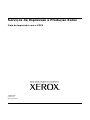 1
1
-
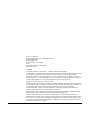 2
2
-
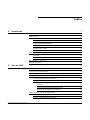 3
3
-
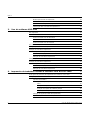 4
4
-
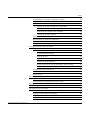 5
5
-
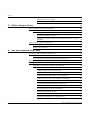 6
6
-
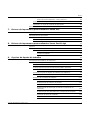 7
7
-
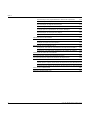 8
8
-
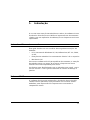 9
9
-
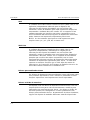 10
10
-
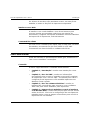 11
11
-
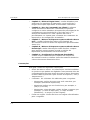 12
12
-
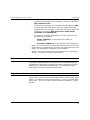 13
13
-
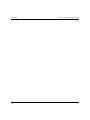 14
14
-
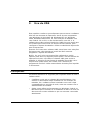 15
15
-
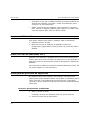 16
16
-
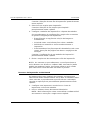 17
17
-
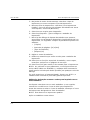 18
18
-
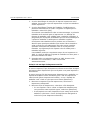 19
19
-
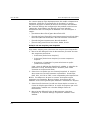 20
20
-
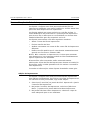 21
21
-
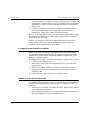 22
22
-
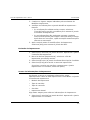 23
23
-
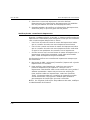 24
24
-
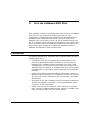 25
25
-
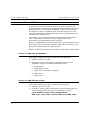 26
26
-
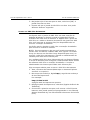 27
27
-
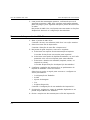 28
28
-
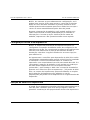 29
29
-
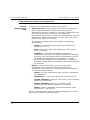 30
30
-
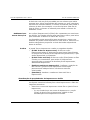 31
31
-
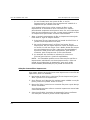 32
32
-
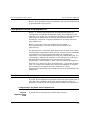 33
33
-
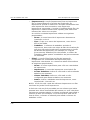 34
34
-
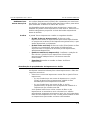 35
35
-
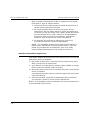 36
36
-
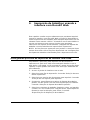 37
37
-
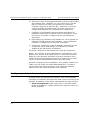 38
38
-
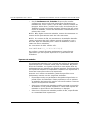 39
39
-
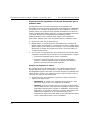 40
40
-
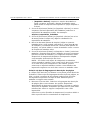 41
41
-
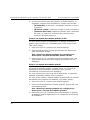 42
42
-
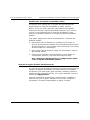 43
43
-
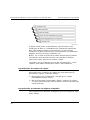 44
44
-
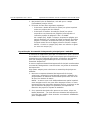 45
45
-
 46
46
-
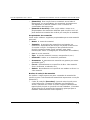 47
47
-
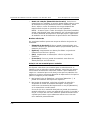 48
48
-
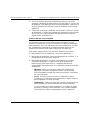 49
49
-
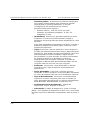 50
50
-
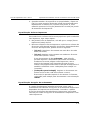 51
51
-
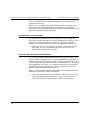 52
52
-
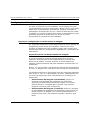 53
53
-
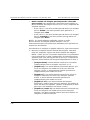 54
54
-
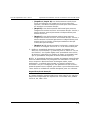 55
55
-
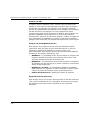 56
56
-
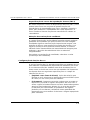 57
57
-
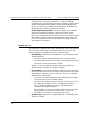 58
58
-
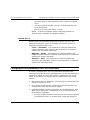 59
59
-
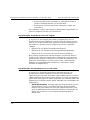 60
60
-
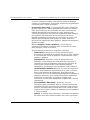 61
61
-
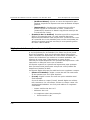 62
62
-
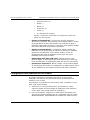 63
63
-
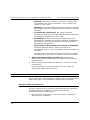 64
64
-
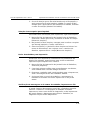 65
65
-
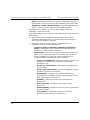 66
66
-
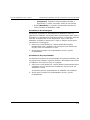 67
67
-
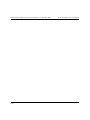 68
68
-
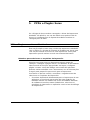 69
69
-
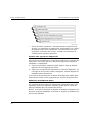 70
70
-
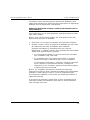 71
71
-
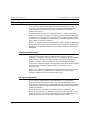 72
72
-
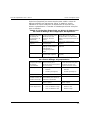 73
73
-
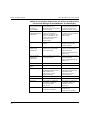 74
74
-
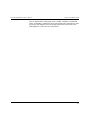 75
75
-
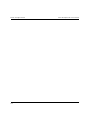 76
76
-
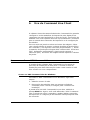 77
77
-
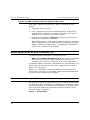 78
78
-
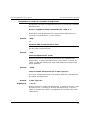 79
79
-
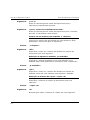 80
80
-
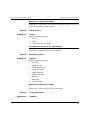 81
81
-
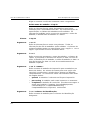 82
82
-
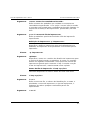 83
83
-
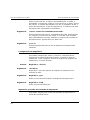 84
84
-
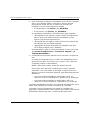 85
85
-
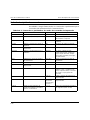 86
86
-
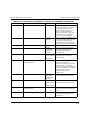 87
87
-
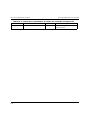 88
88
-
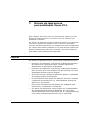 89
89
-
 90
90
-
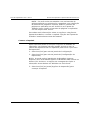 91
91
-
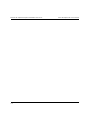 92
92
-
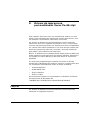 93
93
-
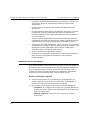 94
94
-
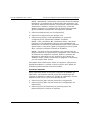 95
95
-
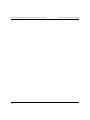 96
96
-
 97
97
-
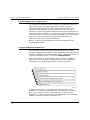 98
98
-
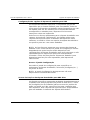 99
99
-
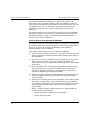 100
100
-
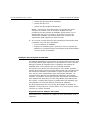 101
101
-
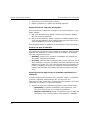 102
102
-
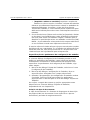 103
103
-
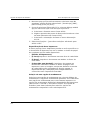 104
104
-
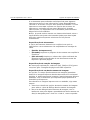 105
105
-
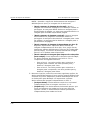 106
106
-
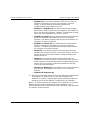 107
107
-
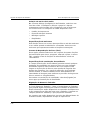 108
108
-
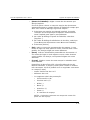 109
109
-
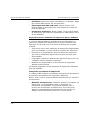 110
110
-
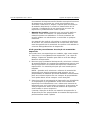 111
111
-
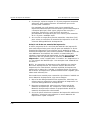 112
112
-
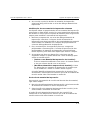 113
113
-
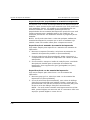 114
114
-
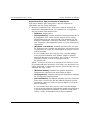 115
115
-
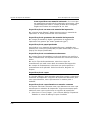 116
116
-
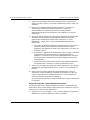 117
117
-
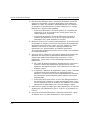 118
118
-
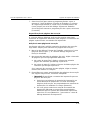 119
119
-
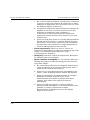 120
120
-
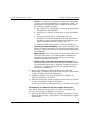 121
121
-
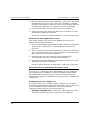 122
122
-
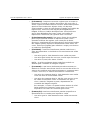 123
123
-
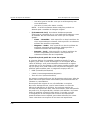 124
124
-
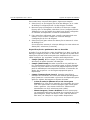 125
125
-
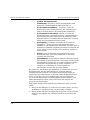 126
126
-
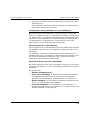 127
127
-
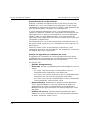 128
128
-
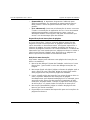 129
129
-
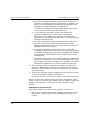 130
130
-
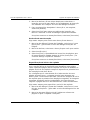 131
131
-
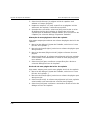 132
132
-
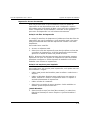 133
133
-
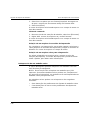 134
134
-
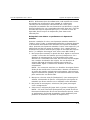 135
135
-
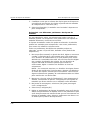 136
136
-
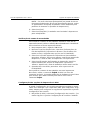 137
137
-
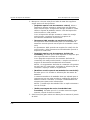 138
138
-
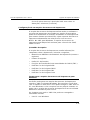 139
139
-
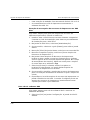 140
140
-
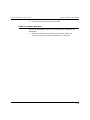 141
141
-
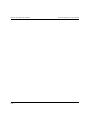 142
142
Artigos relacionados
-
Xerox 100/100MX Guia de instalação
-
Xerox 100/100MX Guia de instalação
-
Xerox Nuvera® 100 Guia rápido
-
Xerox NUVERA 144 Guia de instalação
-
Xerox 100/100MX Guia de usuario
-
Xerox FreeFlow Print Manager Guia de usuario
-
Xerox FreeFlow Output Manager Guia de instalação
-
Xerox 700i/700 Guia de usuario
-
Xerox 700i/700 Guia de usuario
-
Xerox DocuColor 7002/8002 Guia de usuario